
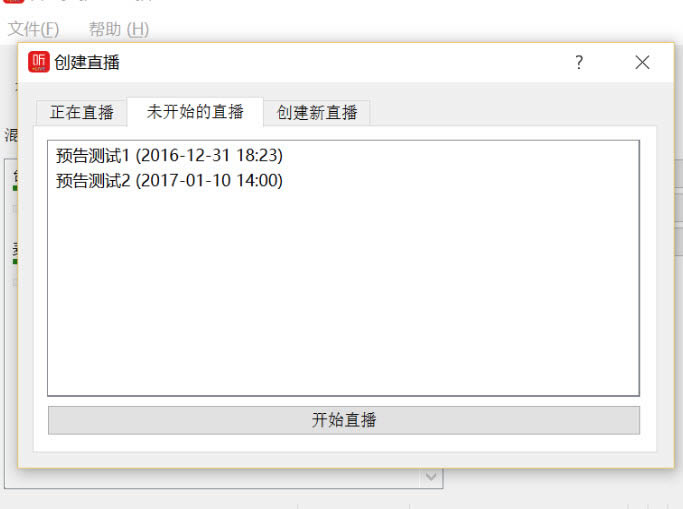
软件大小:0
软件授权:共享软件
软件语言:简体中文
阅读次数:
软件等级:
软件类型:国产软件
更新时间:2022-10-03
应用平台:xp/win7/win10/win11
|
视频软件的播放功能是一般软件使用者最主要的功能之一。2010年以前,视频软件一般是在电脑安装使用的,而且是与电脑的操作系统相关联的,视频软件相对来说比较单一。随着电子技术和网络技术的不断发展,视频软件也呈现出多样化的发展模式,传统的视频软件其应用范围更为广泛,很多门户网站也开始涉足视频及语音播放功能并设计插件以读取视频文件。随着智能手机、ipad平板电脑的出现,视频软件更是得到迅猛发展,大量免费的视频软件为更多用户提供了便利的视频浏览和播放功能。 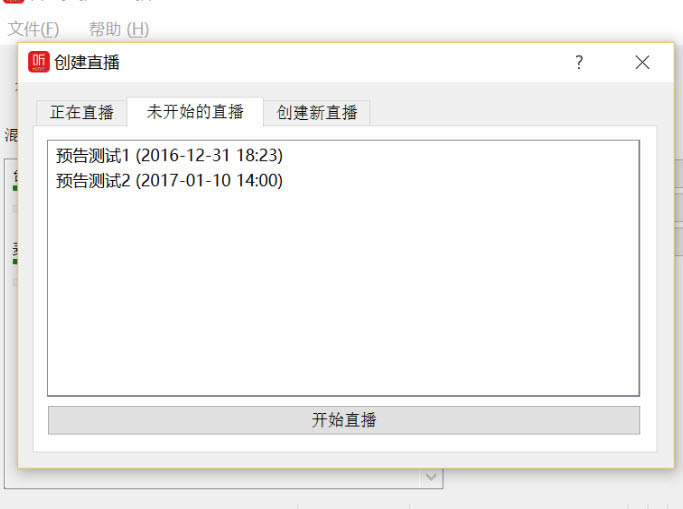 喜马拉雅FM直播助手是款专为喜马拉雅主播量身打造的一款直播辅助工具,主播带来更加轻松简单的直播体验,只需打开即可在线开启直播,最多支持5个粉丝同时连麦,与粉丝亲密接触,帮助主播更好的直播。 喜马拉雅FM直播助手主播端
喜马拉雅FM直播助手粉丝端
喜马拉雅FM直播助手1、点击登录按钮 2、输入账号以及密码 注:暂不支持第三方社交平台直接登录。您可先绑定手机号到账号,进行手机号登录。老帐号也可用邮箱登录。 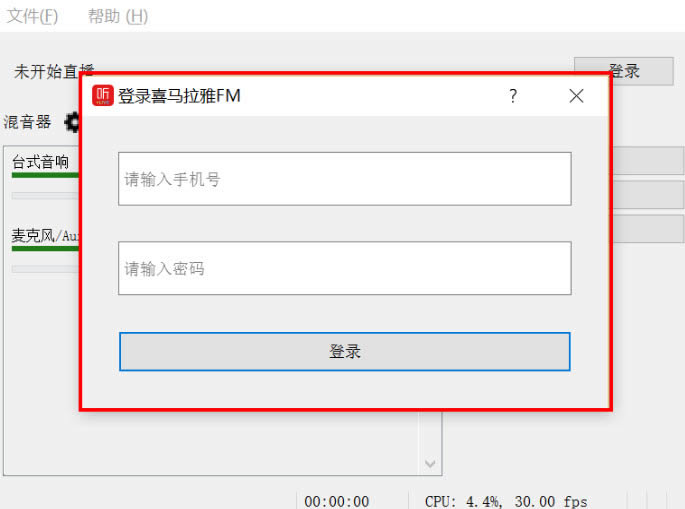 3、右上角显示您的昵称时表示登录成功 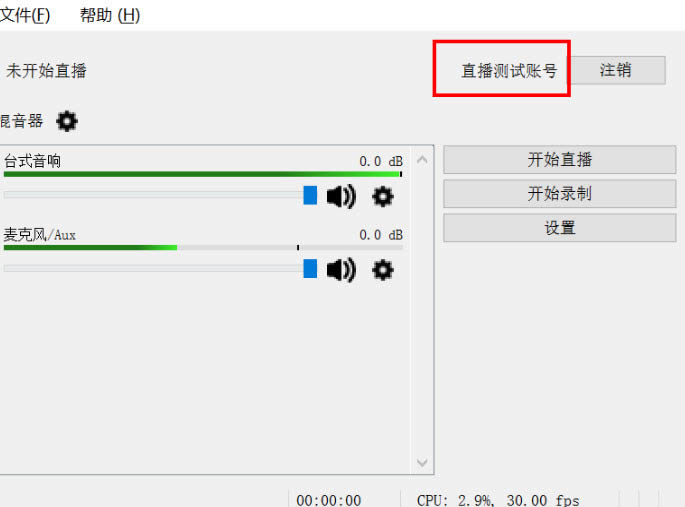 4、开始直播 点击右方‘开始直播’按钮 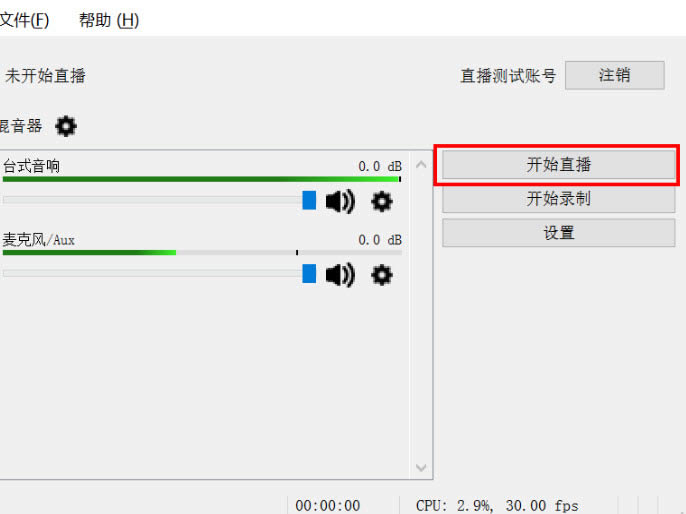 5、输入直播标题及分类后,点击‘开始直播’ 注:PC端暂不支持直播封面、直播简介、幻灯片、直播预告。如需上述功能,可先在手机端创建直播预告后,在PC端选择直播预告进行直播。详见3.2步-B。 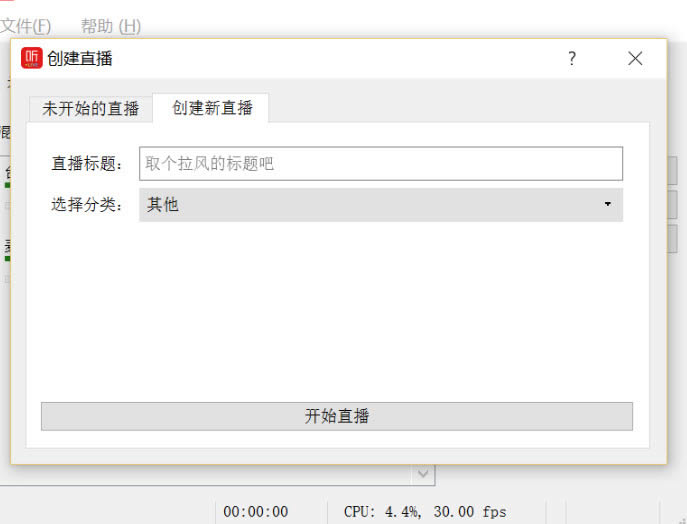 6、如果已在手机端创建直播预告,可选择预告进行直播。 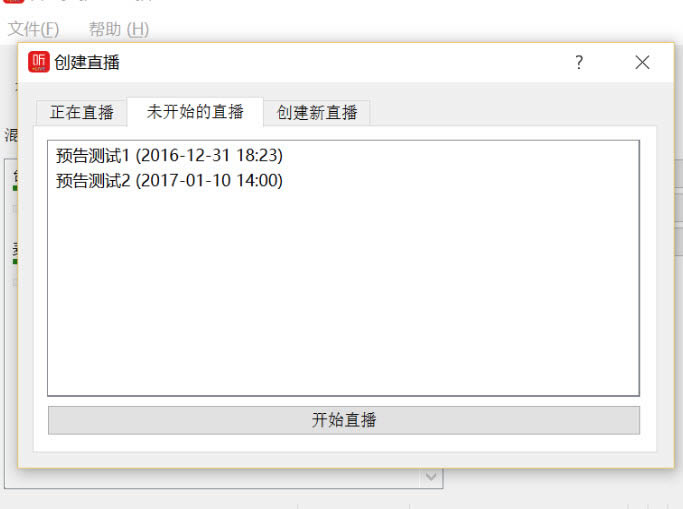 7、调整音量:该步骤调节的是听众收听到的声音,主播的设备操作由主播自行调节~ 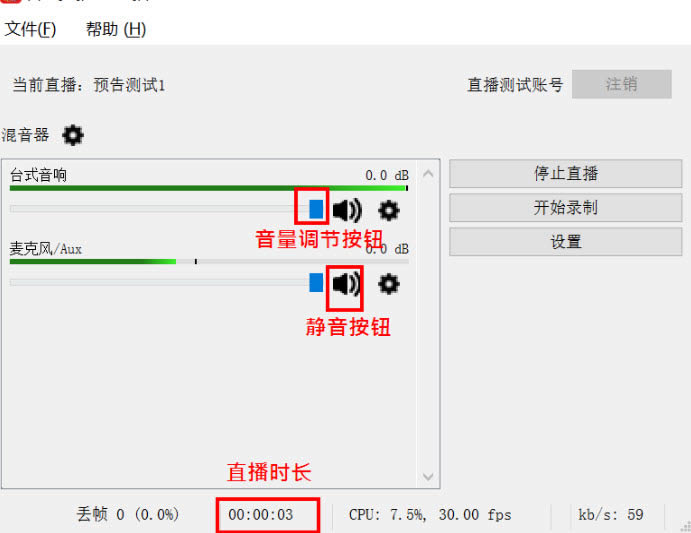 8、打开直播间,查看聊天、礼物消息 直播开始后,点击’查看聊天/送礼’消息: 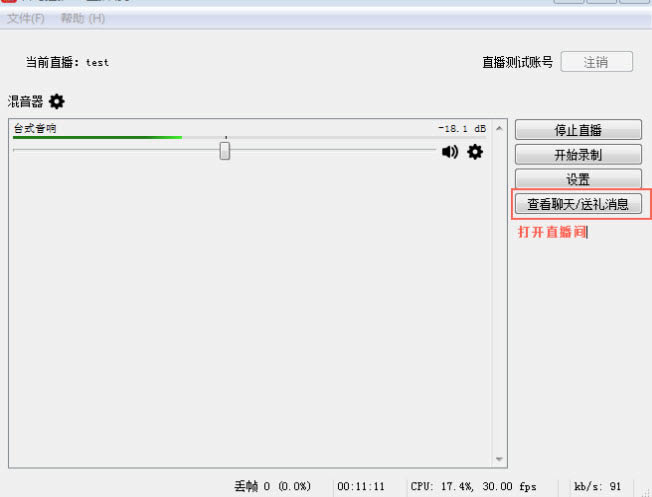 稍等一会等待连接聊天室。如果显示连接失败,关闭窗口,再次点击’查看聊天/送礼消息’。连接成功后,聊天消息和礼物消息如下图显示在窗口中: 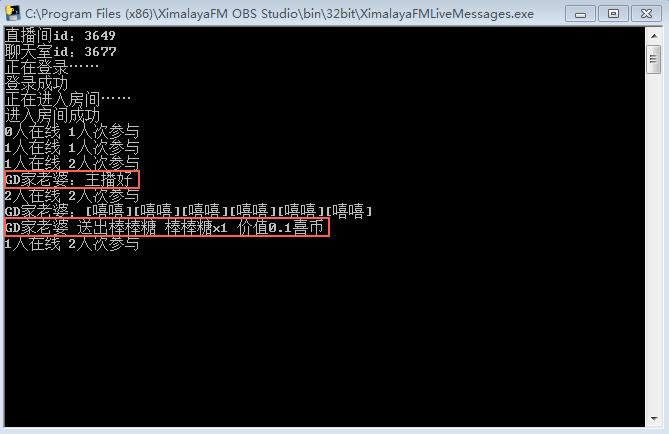 9、结束直播 点击停止直播以结束本场直播 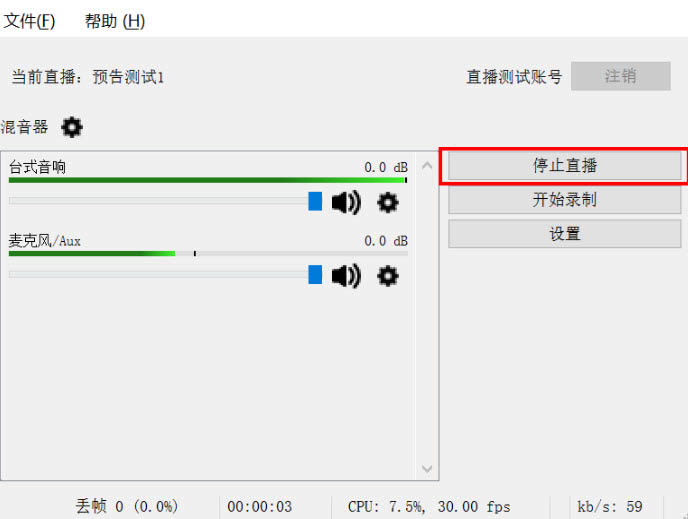 10、保存回听 停止直播后,选择专辑点击’保存’后完成回听保存;或点击’不保存’取消回听保存。 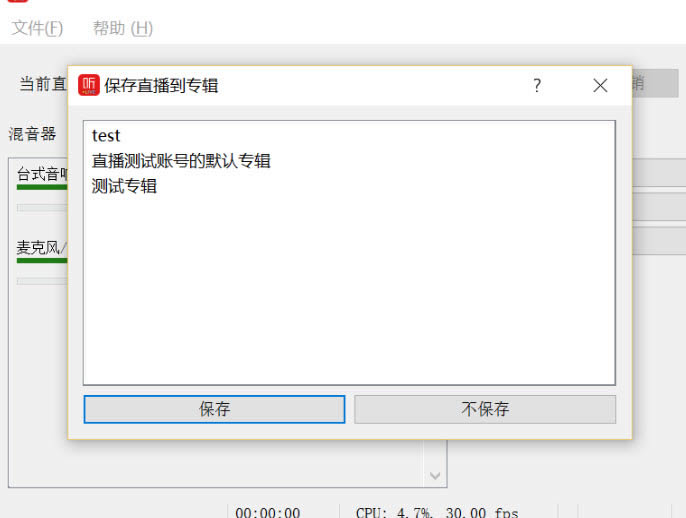 相对于大多数用户来说,视频软件的编辑功能是面向专业人员或有兴趣爱好的人员使用的功能。 |
Mocha VR-三维全景跟踪合成软件-Mocha VR下载 v5.5.2官方版
Mocha VR是款专业性极强的AE和PR的三维全景跟踪合成软件,针对电影视觉效果和后期制作虚拟现
微讲师微课制作工具-微课制作软件-微讲师微课制作工具下载 v4.0.1905282官方版
微讲师微课制作工具是款低成本、高品质的课件制作工具,多用于教学用途,可将用户在电脑中的全部操作录制
MPlayer for Windows-mplayer播放器官方下载-MPlayer for Windows下载 v2016.02.27官方版
MPlayer for Windows是款流行的多媒体播放软件,支持播放几乎所有流行的音频和视频格
AVIToolbox-AVI视频剪辑软件-AVIToolbox下载 v2.7.1.58绿色版
AVIToolbox是一款界面友好的的AVI视频剪辑软件,仅支持avi格式的视频,导入视频后,用户